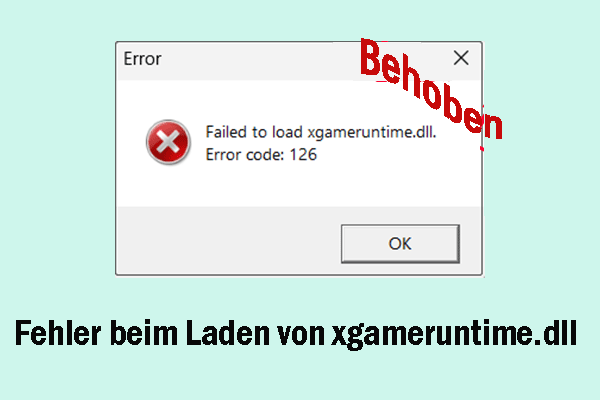CDP.dll-Datei fehlt unter Windows
Bei CDP.dll handelt sich um eine Anwendungserweiterungsdatei für die Microsoft CDP Client API, die sich in der Regel im Ordner Windows\System32 befindet. Sie ist ein Bestandteil des Windows-Systems und wird hauptsächlich für die Cloud-Datenverwaltung sowie die Gerätesynchronisierung verwendet.
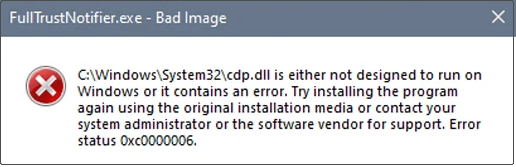
Wenn die Fehlermeldung „CDP.dll ist entweder nicht für die Ausführung unter Windows vorgesehen oder enthält einen Fehler“ erscheint, kann dies dazu führen, dass einige Anwendungen nicht mehr ordnungsgemäß funktionieren.
Das Problem „CDP.dll-Datei ist beschädigt oder fehlt“ kann aus verschiedenen Gründen auftreten, darunter:
- Beschädigte Systemdateien: Windows-Systemdateien können aufgrund von Fehlern oder Abstürzen beschädigt werden, was das ordnungsgemäße Funktionieren von CDP.dll behindert.
- Viren- oder Malware-Infektionen: Einige Malware kann DLL-Dateien löschen oder beschädigen und dadurch die Systemstabilität beeinträchtigen.
- Probleme bei der Installation oder Deinstallation von Anwendungen: Beim Installieren oder Deinstallieren bestimmter Programme kann die CDP.dll-Datei fälschlicherweise gelöscht oder überschrieben werden.
- Windows-Update- oder Kompatibilitätsprobleme: Einige Windows-Updates können dazu führen, dass DLL-Dateien inkompatibel werden oder fehlen.
- Festplatten- oder Speichergeräteausfall: Eine beschädigte Festplatte oder Probleme mit Speichergeräten können verhindern, dass DLL-Dateien korrekt gelesen werden.
Wie man das Problem „CDP.dll-Datei fehlt“ behebt
Methode 1. SFC- und DISM-Befehle ausführen
Das Ausführen der SFC– und DISM-Befehle kann beschädigte Dateien und Bilder im Windows-System reparieren und so die Stabilität sowie den normalen Betrieb des Betriebssystems sicherstellen.
Schritt 1. Geben Sie Eingabeaufforderung in das Windows-Suchfeld ein und klicken Sie im rechten Bereich auf die Option Als Administrator ausführen.
Schritt 2. Klicken Sie im geöffneten UAC-Fenster auf Ja, um fortzufahren.
Schritt 3. Geben Sie den Befehl sfc /scannow in der Eingabeaufforderung ein und drücken Sie die Eingabetaste, um den Befehl auszuführen.
Schritt 4. Danach führen Sie die folgenden Befehle aus:
- DISM /Online /Cleanup-Image /CheckHealth
- DISM /Online /Cleanup-Image /ScanHealth
- DISM /Online /Cleanup-Image /RestoreHealth
Warten Sie geduldig, bis der Vorgang abgeschlossen ist, und prüfen Sie, ob der Fehler „CDP.dll-Datei fehlt unter Windows“ behoben wurde.
Methode 2. Das problematische Programm neu installieren
Die wesentlichen Dateien einiger Programmen können durch versehentliches Löschen, Vireninfektionen, Update-Fehler oder anderen Systemprobleme beschädigt oder gelöscht werden. Eine Neuinstallation des problematischen Programms kann diese Dateien wiederherstellen und den ordnungsgemäßen Betrieb ermöglichen.
Schritt 1. Öffnen Sie die Systemsteuerung, indem Sie Systemsteuerung in das Windows-Suchfeld eingeben und die Eingabetaste drücken.
Schritt 2. Wählen Sie Programme und Features aus.
Schritt 3. Klicken Sie mit der rechten Maustaste auf die problematischen Programme und wählen Sie Deinstallieren aus.
Nachdem diese Programme erfolgreich deinstalliert wurden, prüfen Sie, ob die fehlende DLL-Datei wieder verfügbar ist.
Methode 3. Eine Systemwiederherstellung durchführen
Einige Malware kann Systemdateien oder -konfigurationen manipulieren, was die Leistung des Computers beeinträchtigt. Obwohl die Systemwiederherstellung den Virus nicht direkt entfernen kann, kann sie jedoch das System in einen Zustand vor der Infektion zurückversetzen und so die Auswirkungen verringern.
Schritt 1. Geben Sie Wiederherstellungspunkt erstellen in die Windows-Suche ein und drücken Sie die Eingabetaste.
Schritt 2. Klicken Sie auf Systemwiederherstellung und dann im Popup-Fenster auf Weiter.
Schritt 3. Wählen Sie einen Wiederherstellungspunkt aus und klicken Sie auf Weiter > Fertig stellen.
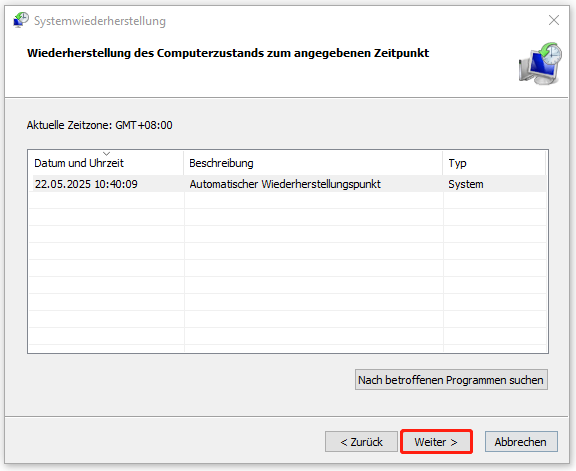
Alternativ können Sie auch eine Systemwiederherstellung über die Eingabeaufforderung durchführen. Danach wird Ihr Computer auf einen früheren Zustand zurückgesetzt. Überprüfen Sie, ob die CDP.dll-Datei vorhanden ist.
Methode 4. Windows aktualisieren
Ein veraltetes Windows-Betriebssystem kann dazu führen, dass bestimmte Software oder Treiber nicht richtig funktionieren. In diesem Fall sollten Sie Windows aktualisieren. So geht’s:
Schritt 1. Klicken Sie mit der rechten Maustaste auf das Windows-Symbol und wählen Sie Einstellungen aus, um die App zu öffnen.
Schritt 2. Navigieren Sie zu Update & Sicherheit > Windows Update.
Schritt 3. Wenn ein Update verfügbar ist, klicken Sie auf die Schaltfläche Herunterladen und installieren, um es zu installieren.
Schritt 4. Wenn kein Update angezeigt wird, klicken Sie einfach auf die Schaltfläche Nach Updates suchen, um manuell nach neuen Updates zu suchen.
Nachdem Sie Ihr Windows-Betriebssystem auf die neueste Version aktualisiert haben, prüfen Sie, ob das Programm ordnungsgemäß funktioniert.
MiniTool Power Data Recovery FreeKlicken zum Download100%Sauber & Sicher
Letzte Worte
In diesem Artikel werden mehrere Methoden zur Behebung des Fehlers „CDP.dll-Datei fehlt“ unter Windows vorgestellt, darunter Reparieren der Systemdateien, Durchführen einer Systemwiederherstellung, Aktualisieren von Windows und mehr. Es wird dringend empfohlen, den Fehler so schnell wie möglich zu beheben. Viel Erfolg dabei!